Verwalten von Ansagen in CUE über GMS und EAG
Inhalt
Einleitung
Dieses Dokument bietet einen Überblick über die Verwaltung von Ansagen innerhalb von Cisco Unity Express mithilfe des Grußmanagementsystems (GMS) und der alternativen Begrüßung (EAG).
GMS ist eine auf Telefonie basierende Oberfläche, über die Cisco Unity Express-Administratoren neue oder vorhandene benutzerdefinierte Audio-Aufforderungen aufzeichnen oder löschen können, ohne einen PC oder eine Audiobearbeitungssoftware zu verwenden. Diese Aufforderungen können dann in verschiedenen Cisco Unity Express Automated Attendant (AA)-Skripts verwendet werden, z. B. der Willkommensaufforderung in der Standard-AA. Die EAG ist eine Option innerhalb des GMS, mit der Benutzer eine besondere Begrüßung aufzeichnen, ändern und aktivieren oder deaktivieren können, die vor der regulären Begrüßung wiedergegeben wird. Sie benachrichtigt die Anrufer über ein temporäres Ereignis oder eine temporäre Nachricht.
Voraussetzungen
Anforderungen
Für die GMS- und EAG-Funktionen ist Cisco Unity Express Version 1.1.1 oder höher erforderlich. Die Integrationsmethode (entweder Cisco CallManager oder CallManager Express) ist nicht wichtig. Alle Beispielkonfigurationen und die Bildschirmausgabe stammen aus Cisco Unity Express Version 1.1.1.
Der Leser sollte mit der Verwaltung und Verwendung von Cisco Unity Express vertraut sein.
Verwendete Komponenten
Dieses Dokument ist nicht auf bestimmte Software- und Hardware-Versionen beschränkt.
Die Informationen in diesem Dokument beziehen sich auf Geräte in einer speziell eingerichteten Testumgebung. Alle Geräte, die in diesem Dokument benutzt wurden, begannen mit einer gelöschten (Nichterfüllungs) Konfiguration. Wenn Ihr Netz Live ist, überprüfen Sie, ob Sie die mögliche Auswirkung jedes möglichen Befehls verstehen.
Konventionen
Weitere Informationen zu Dokumentkonventionen finden Sie unter Cisco Technical Tips Conventions (Technische Tipps von Cisco zu Konventionen).
Prompte Administration
Cisco Unity Express kann auf dem Modul gespeicherte Audiodateien mithilfe von AA-Skripts wiedergeben. Diese Audiodateien können von einem PC hochgeladen oder mithilfe der GMS-Telefonnummer in Cisco Unity Express gespeichert werden. Beim Hochladen von einem PC müssen die Audiodateien im G.711-u-law, 8 kHz, 8 bit, Mono-Format vorliegen.
Um Ansagen über die Benutzeroberfläche zu verwalten, muss der Administrator Voicemail > Prompts auswählen.
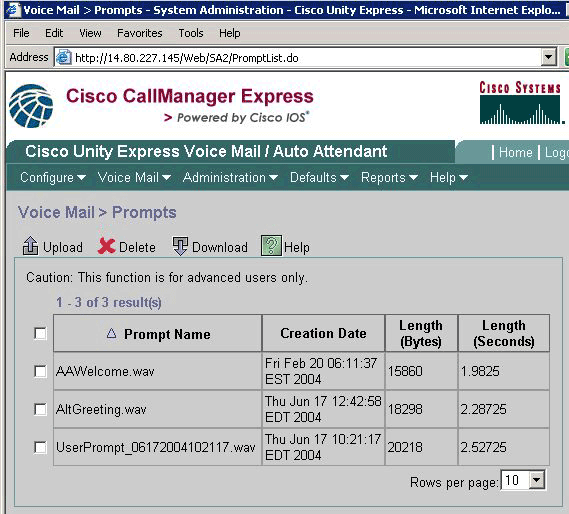
Um Dateien herunterzuladen, überprüfen Sie zunächst die Datei(en), klicken Sie dann entweder auf die Download-Schaltfläche oder die Upload-Schaltfläche, und wählen Sie die Dateien auf dem lokalen PC aus, der hochgeladen werden soll. Dateien können nicht direkt umbenannt werden. Stattdessen müssen sie heruntergeladen und dann mit einem neuen Namen hochgeladen werden (und dann kann die ursprüngliche Datei entfernt werden).
Hinweis: Jede Begrüßungs- oder Aufforderungsdatei darf maximal 1 MB groß sein. Das bedeutet, dass der Ton selbst nicht länger als etwa zwei Minuten dauern kann.
Hinweis: Die Anzahl der benutzerdefinierten Aufforderungen, die aufgezeichnet werden können, ist begrenzt. Dieser Grenzwert beträgt derzeit 25 für das Cisco Unity Express Advanced Integration System (AIM-CUE) und 50 für das Unity Express Network Module (NM-CUE).
Hinweis: Um über die Befehlszeilenschnittstelle (CLI) auf diese Informationen zuzugreifen, kann der Befehl show ccn prompt (Ansagen anzeigen) verwendet werden, wie hier gezeigt:
cue-3660-41a> show ccn prompts Name: AAWelcome.wav Last Modified Date: Fri Feb 20 06:11:37 EST 2004 Length in Bytes: 15860 Name: UserPrompt_06172004102117.wav Last Modified Date: Thu Jun 17 10:21:17 EDT 2004 Length in Bytes: 20218 Name: AltGreeting.wav Last Modified Date: Thu Jun 17 12:42:58 EDT 2004 Length in Bytes: 18298
AAWelcome.wav ist die Standardaufforderung, die von der AA mit Cisco Unity Express verwendet wird.
Aufforderungen können mithilfe der Befehle ccn CLI bearbeitet werden, wie hier gezeigt:
cue-3660-41a> ccn copy prompt UserPrompt_06172004102117.wav url ftp://10.1.1.10/MyPrompt.wav username me password pw cue-3660-41a> ccn copy url ftp://10.1.1.10/MyPrompt.wav prompt MyNewPrompt.wav username me password pw cue-3660-41a> ccn delete prompt UserPrompt_06172004102117.wav Are you sure you want to delete this prompt? (y/n) y
In diesem Beispiel wird zunächst eine Datei (UserPrompt_06172004102117.wav) auf den FTP-Server (als MyPrompt.wav) kopiert. Anschließend wird dieselbe Datei mit MyNewPrompt.wav kopiert. Zuletzt wird die Datei UserPrompt_06172004102117.wav gelöscht. So wurde die Datei UserPrompt_06172004102117.wav in MyNewPrompt.wav umbenannt. Es ist kein anderer Befehl zum Umbenennen verfügbar, daher ist dies die einzige Möglichkeit, einen Dateinamen zu ändern.
Hinweis: Beim Kopieren von Dateien von einem FTP-Server muss dieser Server Passive FTP (PASV) und cURL unterstützen, um die Datei zu laden. Wenn cURL nicht unterstützt wird, wird eine Meldung wie Prompt file size (Eingabeaufforderungsdateigröße kann nicht abgerufen werden) zurückgegeben.
GMS (Greeting Management System)
Anstatt die GUI oder die CLI zum Hochladen oder Herunterladen von Audiodateien zu verwenden, die an anderer Stelle generiert wurden, können Sie mit dem GMS Audiodateien aufzeichnen oder löschen. Das GMS ist ein Systemskript, das durch Anrufen einer Nummer initiiert wird, die entweder während der Ausführung des Cisco Unity Express-Initialisierungsassistenten oder in der CLI konfiguriert ist.
Hinweis: Mit Ausnahme der EAG können Aufforderungen nicht geändert werden. Wenn eine vorhandene Eingabeaufforderung geändert werden muss, müssen Sie eine neue Eingabeaufforderung aufzeichnen und das AA-Skript ändern, um auf die neue Eingabeaufforderung zu verweisen. Da es keine explizite Umbenennungsfunktion gibt, besteht die andere Option darin, die vorhandene Aufforderung zu entfernen, die neue herunterzuladen und schließlich die neue Aufforderung mit dem Namen der ursprünglichen Eingabeaufforderung erneut hochzuladen.
Mit Ausnahme des EPG hat das GMS keine Auswirkungen darauf, wo oder wie diese Audiodateien verwendet werden oder ob eine bestimmte Eingabeaufforderung wiedergegeben wird. Das ist die Verantwortung des Skripts. Mit dem GMS können Sie lediglich Cisco Unity Express mit einer Vielzahl von Aufforderungen ausfüllen und diese Aufforderungen ändern, ohne über einen PC auf das Netzwerk zugreifen zu müssen. Außerdem entfällt die Sorge um das Generieren einer Datei im richtigen Format.
Dieses Diagramm zeigt die in der GUI konfigurierte GMS-Nummer aus der Auswahl Voicemail > Call Handling (Voicemail > Anrufbearbeitung):
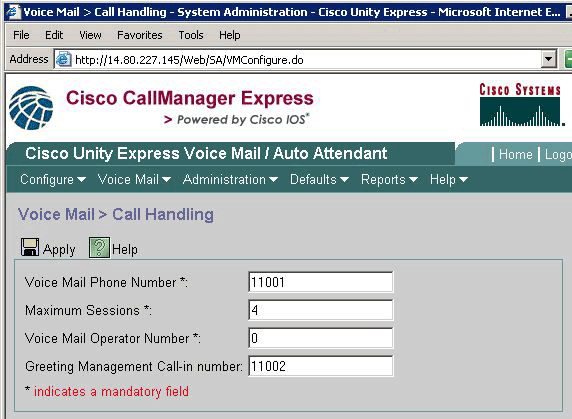
Die gleichen Informationen finden Sie auch in der Ausgabe der show cnn trigger ... command:
cue-3660-41a> show ccn trigger ... Name: 11002 Type: SIP Application: promptmgmt Locale: en_US Idle Timeout: 10000 Enabled: yes Maximum number of sessions: 1
Das GMS wird durch die Anwendung promptmgmt identifiziert. Das obige Feld Name gibt die Nummer an, die zum Auslösen dieses Skripts aufgerufen werden muss, in diesem Fall 11002.
Hinweis: Die GMS-Standardeinstellung ist maximal eine Sitzung.
Wenn ein Anruf an die Nummer 11002 getätigt wird, wird das Skript prompt tmgmt.aef ausgeführt, und der Benutzer wird aufgefordert, "Bitte geben Sie Ihre Durchwahl gefolgt vom Rautezeichen (#) ein". Nach der Eingabe wird der Benutzer aufgefordert, die PIN-Nummer einzugeben, gefolgt von der Rautetaste (#). Wenn entweder die PIN-Nummer, die Durchwahl oder der Benutzer, der die Anmeldung versucht, über keine Administratorrechte verfügt, wird der Anrufer darüber informiert, dass die "Authentifizierung fehlgeschlagen" ist. Nach drei erfolglosen Versuchen wird die Verbindung zum Anruf getrennt.
cue-3660-41a> show group detail groupname Administrators Full Name: Administrators Description: Phone: Phone(E.164): Language: en_USOwners: Members: administrator gpburdell cue-3660-41a> show user detail username gpburdell Full Name: gpburdell First Name: Last Name: gpburdell Nickname: gpburdell Phone: 11040 Phone(E.164): Language: en_US cue-3660-41a> show user detail username administrator Full Name: administrator First Name: Last Name: administrator Nickname: administrator Phone: Phone(E.164): Language: en_US
In den obigen Beispielen gibt es zwei Mitglieder der Administratorgruppe: "administrator" und "gpburdell". Wenn Sie den Benutzer "gpburdell" betrachten, sehen Sie, dass die Nummer 11040 lautet. Da der Benutzer "Administrator" keine Mailbox hat (das Feld Telefon ist leer), ist das Konto "gpburdell" das einzige Konto, das in der Lage ist, sich anzumelden und das GMS zu verwenden.
Hinweis: Auch wenn die CLI in Cisco Unity Express nicht zwischen Groß- und Kleinschreibung unterscheidet, ist dies bei Benutzer- und Gruppennamen der Fall. Die Gruppe "Administratoren" ist nicht mit der Gruppe "Administratoren" identisch.
Zum Zurücksetzen einer PIN für einen Benutzer kann der CLI-Befehl des Benutzeroperator verwendet werden, wie hier gezeigt:
cue-3660-41a> user operator pin 32912
Nach der Anmeldung beim GMS wird eine Begrüßung ("Welcome to the Greeting Management System", Willkommen beim Grußmanagementsystem) angezeigt. Dem Benutzer stehen folgende Optionen zur Verfügung:
-
"Drücken Sie 1, um die alternative AA-Begrüßung zu verwalten" (dies wird auch als EAG bezeichnet).
-
"Drücken Sie 2, um benutzerdefinierte Aufforderungen zu verwalten."
-
"Drücken Sie *, um den Vorgang zu beenden."
Die Eingabeaufforderung Administration (Option 2) zeigt dem Benutzer dieses Menü an:
-
"Drücken Sie 1, um eine neue Eingabeaufforderung aufzuzeichnen."
Wenn die zeitliche Begrenzung erreicht wurde, hört der Benutzer "Sorry, Sie haben bereits Aufforderungen (25 für AIM oder 50 für NM) aufgezeichnet."
Wenn das Limit nicht erreicht wurde, hört der Benutzer "Zeichne eine neue Eingabeaufforderung am Signalton auf." Nachdem die neue Eingabeaufforderung aufgezeichnet wurde, muss der Benutzer die Rautetaste (#) drücken, um den Eintrag abzuschließen.
Sobald die neue Eingabeaufforderung aufgezeichnet wurde, stehen dem Benutzer folgende Optionen zur Verfügung:
-
"Drücken Sie 1, um die Eingabeaufforderung zu speichern."
-
"Drücken Sie 2, um die Eingabeaufforderung zu verwerfen."
-
-
"Drücken Sie 2, um zuvor aufgezeichnete Aufforderungen abzuspielen oder zu verwalten."
Wenn Sie Option 2 auswählen, hört der Benutzer die Meldung "Es sind x aufgezeichnete Aufforderungen", wobei x die Gesamtzahl der Aufforderungen darstellt.
Die zuvor aufgezeichneten Aufforderungen werden angekündigt (z. B. "Prompt number 1...") und in chronologischer Reihenfolge abgespielt. Nach der Wiedergabe jeder Eingabeaufforderung werden dem Benutzer folgende Optionen angezeigt:
-
"Drücken Sie 3, um diese Eingabeaufforderung zu löschen."
Wenn Sie eine Eingabeaufforderung löschen, auf die in einem Skript verwiesen wird, kann das Skript diese Datei natürlich nicht wiedergeben. Auf jede Löschaktion folgt eine Bestätigungsanfrage ("Drücken Sie die 1, wenn Sie sicher sind.").
-
"Drücken Sie die Rautetaste (#), um zur nächsten Eingabeaufforderung zu wechseln."
-
"Drücken Sie *, um die Anzeige der Aufforderungen zu überspringen."
-
Wenn eine neue Eingabeaufforderung mit GMS aufgezeichnet wird, wird eine Datei im Format UserPrompt_DateTime.wav erstellt, z. B. UserPrompt_06172004102117.wav (17.06.2004 10:21:17). Diese Dateien können nicht aus dem GMS umbenannt werden, sondern müssen erneut mit einem neuen Dateinamen über die Benutzeroberfläche oder die Kommandozeile (wie oben gezeigt) heruntergeladen und hochgeladen werden. Wenn Sie eine neu erstellte Datei in einem Skript verwenden möchten, muss sie über die GUI oder CLI zugewiesen werden, da dies auch vom GMS nicht möglich ist. Denken Sie daran, dass das GMS nur neue Aufforderungsdateien hinzufügen oder vorhandene löschen kann. Wenn die neu erstellte Eingabeaufforderung in einem Skript verwendet werden soll, muss sie entweder umbenannt werden, um der Eingabeaufforderung im Skript zu entsprechen, oder das Skript muss geändert werden, um auf diese neue Eingabeaufforderung zu zeigen.
Alternative Begrüßung für Notfälle
Ein spezieller Teil des GMS, die Emergency Alternate Greeting (EAG), ermöglicht dem Cisco Unity Express-Administrator, eine alternative AA-Begrüßung aufzuzeichnen, die bei Notfällen oder anderen kurzfristigen Ereignissen, wie Feiertagen oder Schneetagen, verwendet wird.
Die EAG basiert auf der AltGreeting.wav-Datei. Die in Cisco Unity Express enthaltene AA überprüft, ob diese Datei vorhanden ist. Wenn die Datei unter den Cisco Unity Express-Aufforderungen vorhanden ist, ist EAG aktiviert. Ist diese nicht vorhanden, wird die EAG deaktiviert. Wenn Sie diese Datei aus dem Prompt Repository löschen, wird die EAG deaktiviert. Mit anderen Worten, wenn eine Datei hochgeladen wird und der Name AltGreeting.wav lautet, ist die EAG aktiviert.
Hinweis: Die alternative AA-Begrüßung ersetzt niemals die bestehende AA-Begrüßung. Es wird einfach abgespielt, bevor die regelmäßige Begrüßung wiedergegeben wird.
In einem benutzerdefinierten Cisco Unity Express AA-Skript wird bei einem Aufruf des Subflows checkaltgreet.aef nach der Datei AltGreeting.wav gesucht und die Datei wiedergegeben, sofern vorhanden.
Hinweis: Der Subflow checkaltgreet.aef kann nicht auf das Vorhandensein anderer Dateien prüfen. Es ist daher nicht möglich, mehrere alternative Begrüßungsdateien (z. B. eine andere Begrüßung für jede AA) zu verwenden.
Dem Benutzer wird dieses EAG-Menü angezeigt:
-
"Drücken Sie 1, um die alternative AA-Begrüßung zu verwalten."
Wenn die alternative AA-Begrüßung derzeit aktiv ist, hat der Benutzer folgende Optionen:
-
"Drücken Sie 1, um die alternative AA-Begrüßung anzuhören."
-
"Drücken Sie 2, um die alternative AA-Begrüßung erneut aufzuzeichnen."
Wenn Option 2 ausgewählt ist, zeichnet der Benutzer die alternative AA-Begrüßung beim Piepton auf und schließt den Eintrag durch Drücken der Rautetaste (#) ab.
Nach Abschluss dieses Schritts stehen dem Benutzer folgende Optionen zur Verfügung:
-
"Drücken Sie 1, um die alternative AA-Begrüßung zu speichern und zu aktivieren."
-
"Drücken Sie 2, um die alternative AA-Begrüßung anzuhören."
-
"Drücken Sie 3, um die alternative AA-Begrüßung erneut aufzuzeichnen."
-
-
"Drücken Sie 3, um die alternative AA-Begrüßung zu deaktivieren."
Durch Deaktivieren der alternativen AA-Begrüßung wird diese aus dem System gelöscht.
Wenn zuvor keine alternative AA-Begrüßung aufgezeichnet wurde, hat der Benutzer folgende Optionen:
-
"Drücken Sie 1, um die alternative AA-Begrüßung aufzuzeichnen."
Der Benutzer zeichnet dann die alternative AA-Begrüßung beim Piepton auf und schließt den Eintrag durch Drücken der Rautetaste (#) ab. Nach Abschluss des Vorgangs stehen folgende Optionen zur Verfügung:
-
"Drücken Sie 1, um die alternative AA-Begrüßung zu speichern und zu aktivieren."
-
"Drücken Sie 2, um die alternative AA-Begrüßung anzuhören."
-
"Drücken Sie 3, um die alternative AA-Begrüßung erneut aufzuzeichnen."
-
-
Zugehörige Informationen
Revisionsverlauf
| Überarbeitung | Veröffentlichungsdatum | Kommentare |
|---|---|---|
1.0 |
06-Apr-2009 |
Erstveröffentlichung |
Cisco kontaktieren
- Eine Supportanfrage öffnen

- (Erfordert einen Cisco Servicevertrag)
 Feedback
Feedback